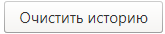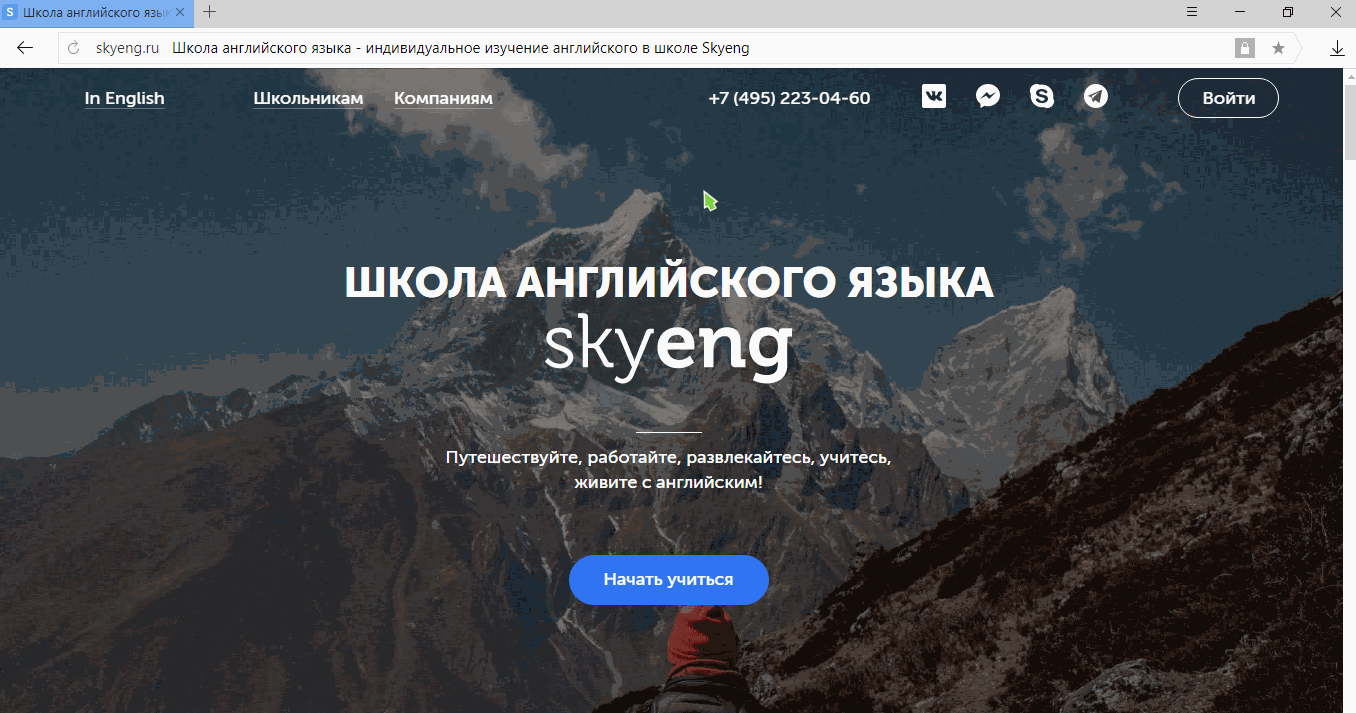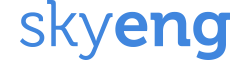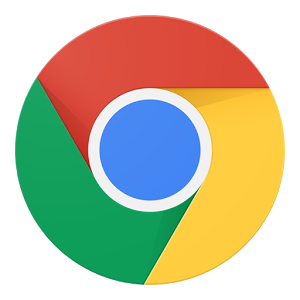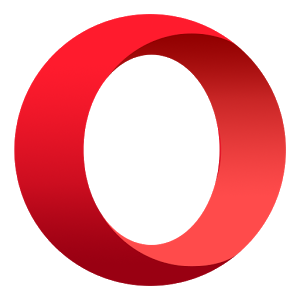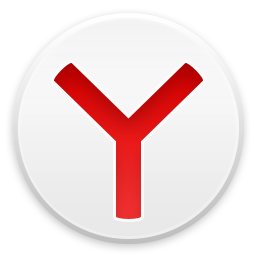Вся база знаний
Общая информация
Общие технические вопросы
Очистка кэша в браузере
Последние изменения: 16.09.2019
Google Chrome
В меню браузера Дополнительные инструменты → Удаление данных о просмотренных страницах (либо просто поместите в адресную строку вашего браузера следующее: chrome://settings/clearBrowserData и нажмите Enter ) В открывшемся окне выберите вкладку Дополнительные Временной диапазон Все время Изображения и другие файлы, размещенные в кеше Данные размещаемых приложений (остальные галочки снимите) , после чего нажмите Mozilla Firefox
Откройте меню браузера Библиотека Журнал Удалить историю В открывшемся окне в графе Удалить Всё Подробности Кэш (остальные галочки снимите) , после чего нажмите Opera
Открыв меню Opera История Очистить историю посещений (или же откройте адрес opera://settings/clearBrowserData ) В открывшемся окне в графе Уничтожить указанные элементы за указанный период С самого начала Кэшированные изображения и файлы Данные сторонних сервисов
Yandex browser
В меню Яндекс браузера Дополнительно Очистить историю (либо же наберите в адресной строке browser://settings/clearBrowserData и нажмите Enter ) В открывшемся окне напротив пункта Удалить записи За все время списке элементов , подлежащих удалению, оставьте только 2 галочки: у пункта Файлы, сохраненные в кэше Данные приложений
 выберите пункт Дополнительные инструменты → Удаление данных о просмотренных страницах (либо просто поместите в адресную строку вашего браузера следующее: chrome://settings/clearBrowserData и нажмите Enter)
выберите пункт Дополнительные инструменты → Удаление данных о просмотренных страницах (либо просто поместите в адресную строку вашего браузера следующее: chrome://settings/clearBrowserData и нажмите Enter) 
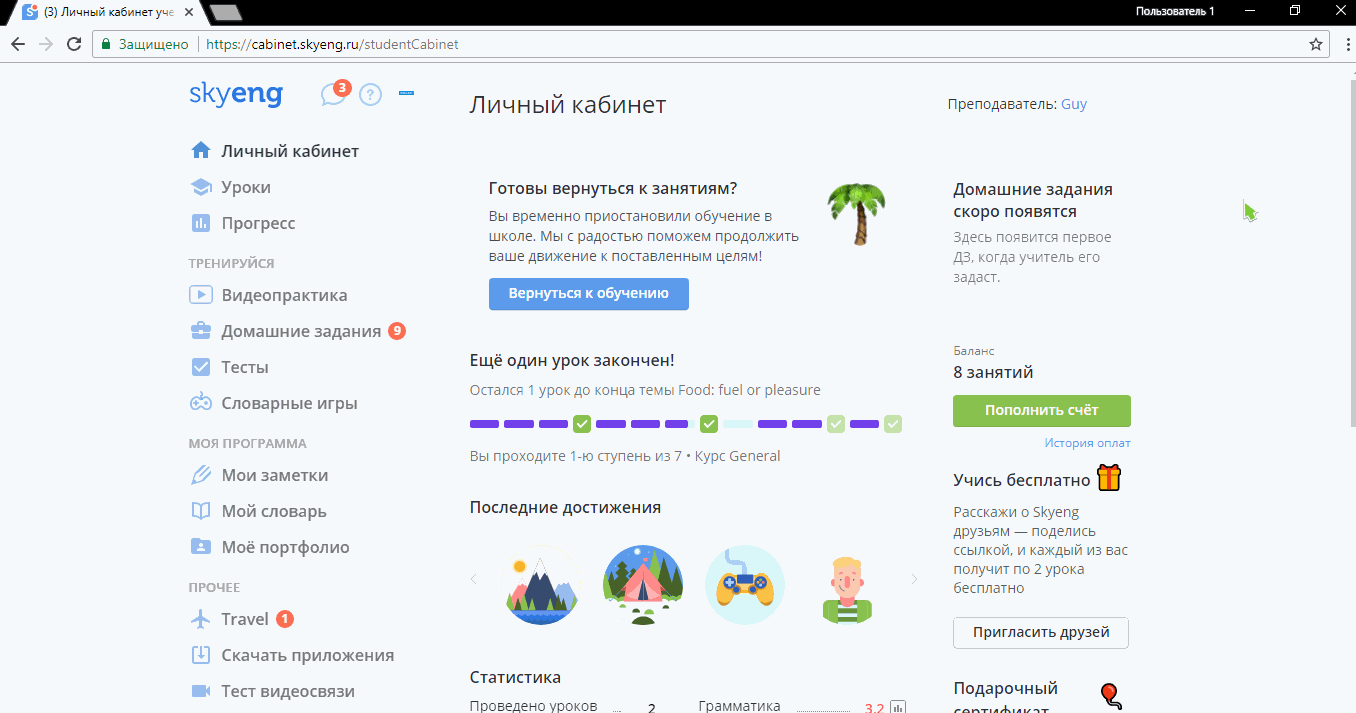
 , далее выберите пункт Библиотека → Журнал → Удалить историю
, далее выберите пункт Библиотека → Журнал → Удалить историю 
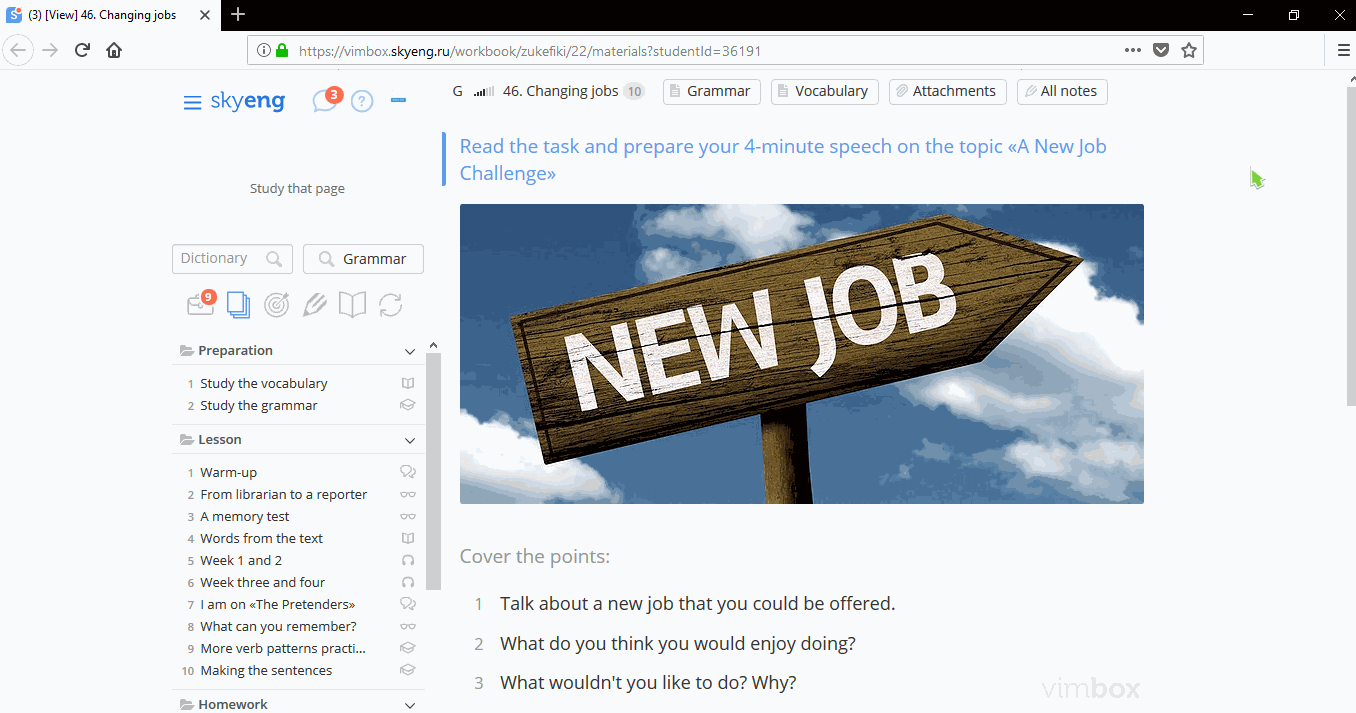
 выберите пункт История → Очистить историю посещений (или же откройте адрес opera://settings/clearBrowserData)
выберите пункт История → Очистить историю посещений (или же откройте адрес opera://settings/clearBrowserData)
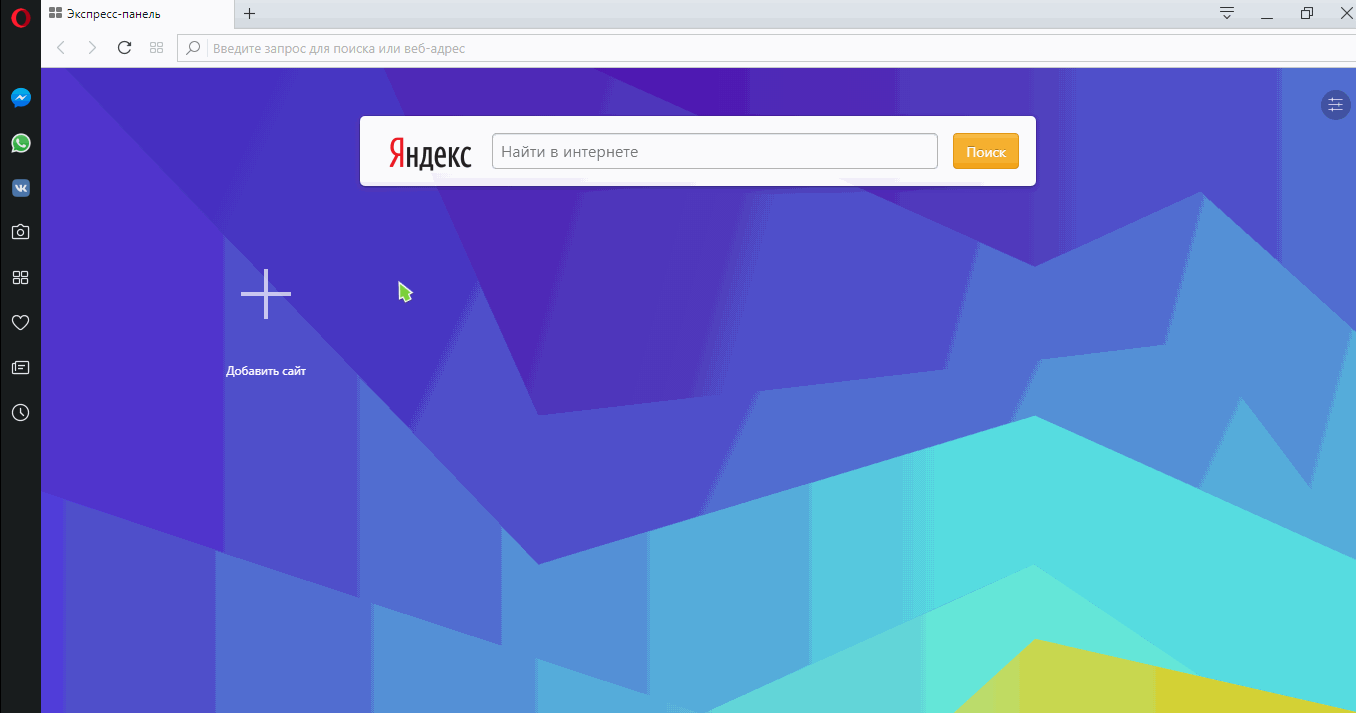
 перейдите в раздел Дополнительно → Очистить историю (либо же наберите в адресной строке browser://settings/clearBrowserData и нажмите Enter)
перейдите в раздел Дополнительно → Очистить историю (либо же наберите в адресной строке browser://settings/clearBrowserData и нажмите Enter)